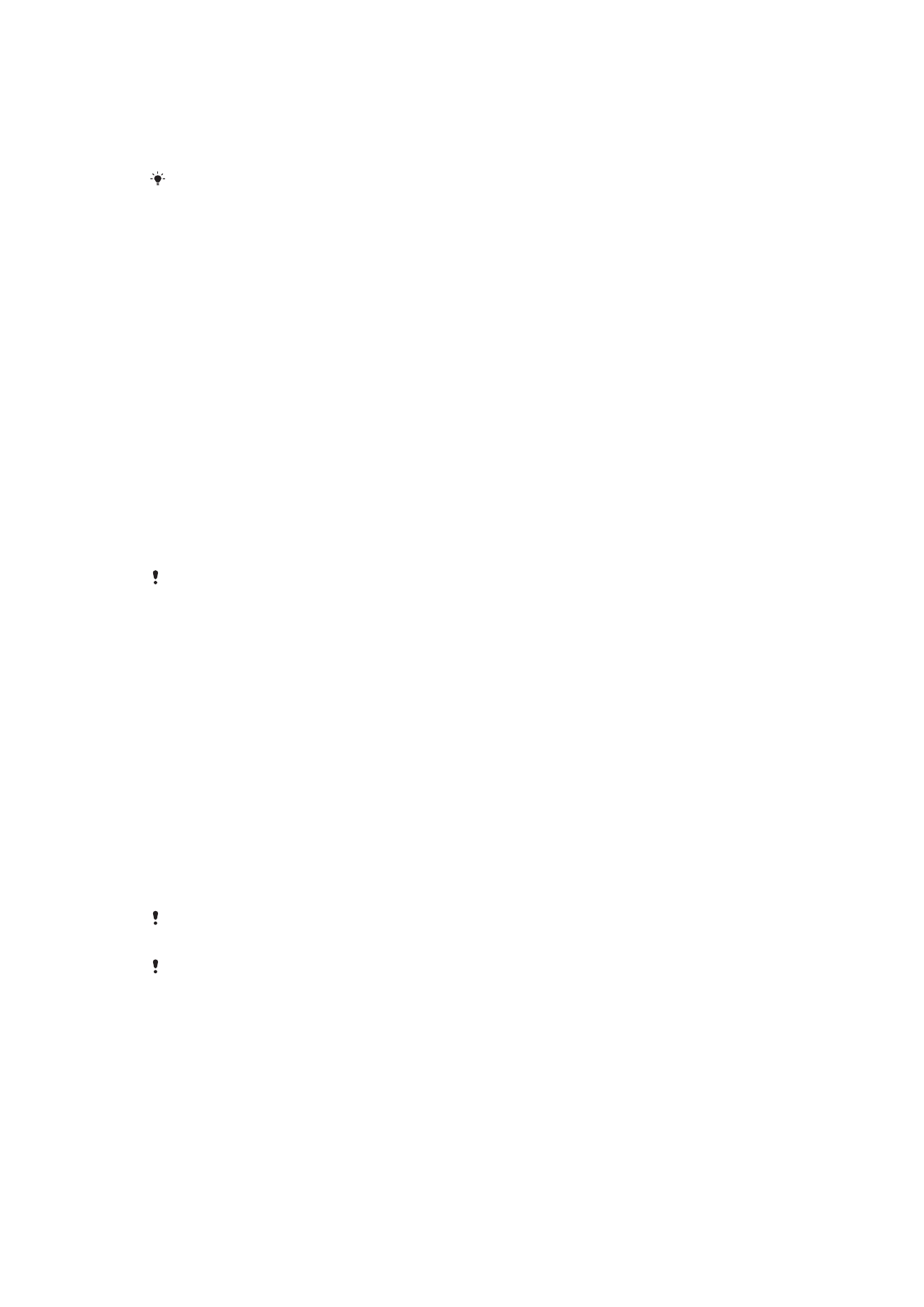
Aplikasi cadangan tur balikan
Pake aplikasi Cadangan tur balikan pikeun nyieun cadangan eusi ka kartu memori atawa
alat panyimpenan USB. Ieu cadangan bisa dianggo pikeun malikkeun eusi sareng
setelan Anjeun dina mangsa data leungit atanapi kahapus.
Jinis eusi nu bisa Anjeun cadangkeun
Pake aplikasi Nyadangkeun jeung mulang pikeun nyadangkeun tipe data di handap ieu:
•
Tetengger
•
Catetan telepon
•
Kontak
•
Aplikasi nu diundeur ti Google Play™
•
Talatah multimedia
•
Setelan sistem (sapertos alarm, polumeu dering, sareng setelan basa)
•
Talatah teks
Anjeun teu kudu nyadangkeun payil musik sareng poto atawa klip video nu dicandak ku
kamera. Poto eta dicadangkeun sacara otomatis ka kartu memori alat.
Anjeun bisa dibebankeun bea transmisi data tambahan sawaktos Anjeun malikan aplikasi ti
Google Play™.
Nyiapkeun pikeun make aplikasi Cadangan tur balikan
Samemeh nyadangkeun eusi Anjeun, Anjeun tiasa milih tujuan cadangan tur ngetik data
nu Anjeun hoyong jieun cadanganana.
115
Ieu pérsi Internét tina ieu publikasi. © Citak kanggo pamakéan pribados wungkul.
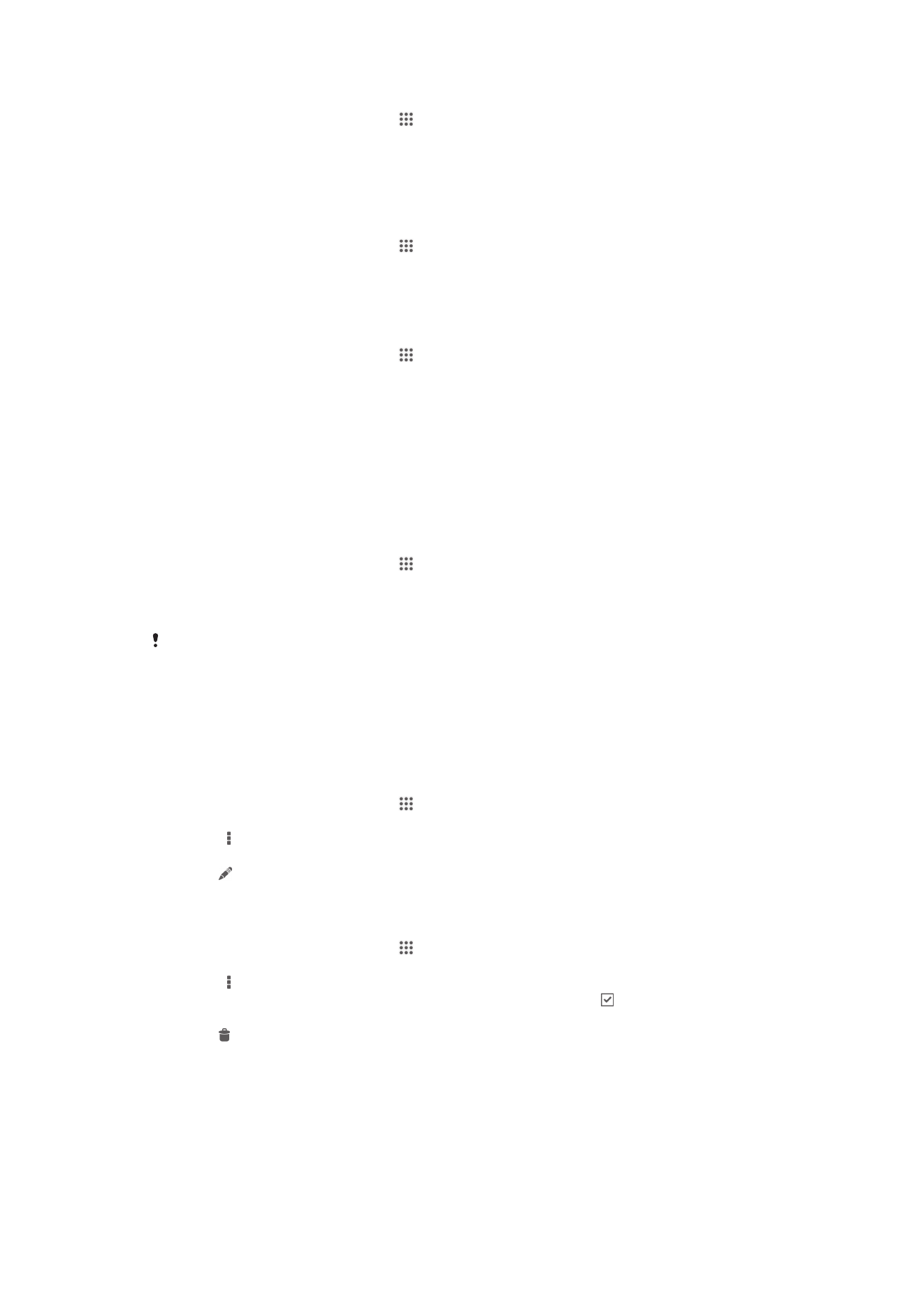
Pikeun milih tujuan cadangan
1
Tina Layar Utama Anjeun, ketok .
2
Panggihan tur ketok Cadangkeun & balikkeun.
3
Ketok Jieun cadangan.
4
Ketok palang di handapeun Di mana simpen data.
5
Pilih tujuan nu Anjeun hoyong pake keur nyimpen cadangan eusi alat Anjeun.
Pikeun milih tipeu data pikeun nyieun cadangan
1
Tina Layar Utama Anjeun, ketok .
2
Panggihan tur ketok Cadangkeun & balikkeun.
3
Ketok Jieun cadangan.
4
Pilih tipeu data nu Anjeun hoyong jieun cadanganana.
Pikeun nyadangkeun eusi
1
Tina Layar Utama Anjeun, ketok .
2
Panggihan tur ketok Cadangkeun & balikkeun.
3
Ketok Jieun cadangan, teras ketok Cadangkeun ayeuna.
Malikankeun eusi nu dicadangkeun make aplikasi Cadangan tur balik
Basa Anjeun malikan eusi alat nu dicadangkeun, Anjeun kudu milih catetan cadangan nu
bade dibalikan. Upami Anjeun nyadangkeun eusi sababaraha kali, Anjeun tiasa gaduh
sababaraha catetan cadangan. Saatos Anjeun milih catetan cadangan, Anjeun tiasa milih
tipeu atawa data nu dibalikan.
Pikeun ngabalikan eusi ti rekaman cadangan
1
Tina Layar Utama Anjeun, ketok .
2
Panggihan tur ketok Cadangkeun & balikkeun.
3
Ketok Balikkeun.
4
Pilih catetan nu Anjeun hoyong balikan, teras ketok Balikkeun ayeuna.
Inget yen sagala perobahan nu Anjeun jieun ka data sareng setelan Anjeun saatos Anjeun
nyieun cadangan bakal dipupus salami prosedur malikan.
Ngatur rekaman cadangan
Anjeun tiasa mupus atawa ngaganti ngaran rekaman cadangan nu Anjeun jieun make
pungsi Cadangan & malikan.
Pikeun ngaganti ngaran rekaman cadangan
1
Tina Layar Utama Anjeun, ketok .
2
Panggihan tur ketok Cadangkeun & balikkeun.
3
Pencet , teras ketok Atur rekaman cadangan.
4
Pilih rekaman cadangan nu Anjeun hoyong ganti ngaranna.
5
Ketok .
6
Tulis ngaran nu anyar tur ketok Ganti ngaran.
Pikeun mupus rekaman cadangan
1
Tina Layar Utama Anjeun, ketok .
2
Panggihan tur ketok Cadangkeun & balikkeun.
3
Pencet , teras ketok Atur rekaman cadangan.
4
Pilih rekaman cadangan nu Anjeun hoyong pupus, atawa ketok upami Anjeun
hoyong mupus sadaya rekaman.
5
Ketok > Pupus.